Inspector
De Inspector biedt gestroomlijnde bewerking voor individuele taken, zodat u zich kunt concentreren op een specifieke taak en de details ervan gemakkelijk kunt wijzigen met behulp van het speciale Inspector-paneel.
Taakgegevens Bewerken
Zo werkt het:
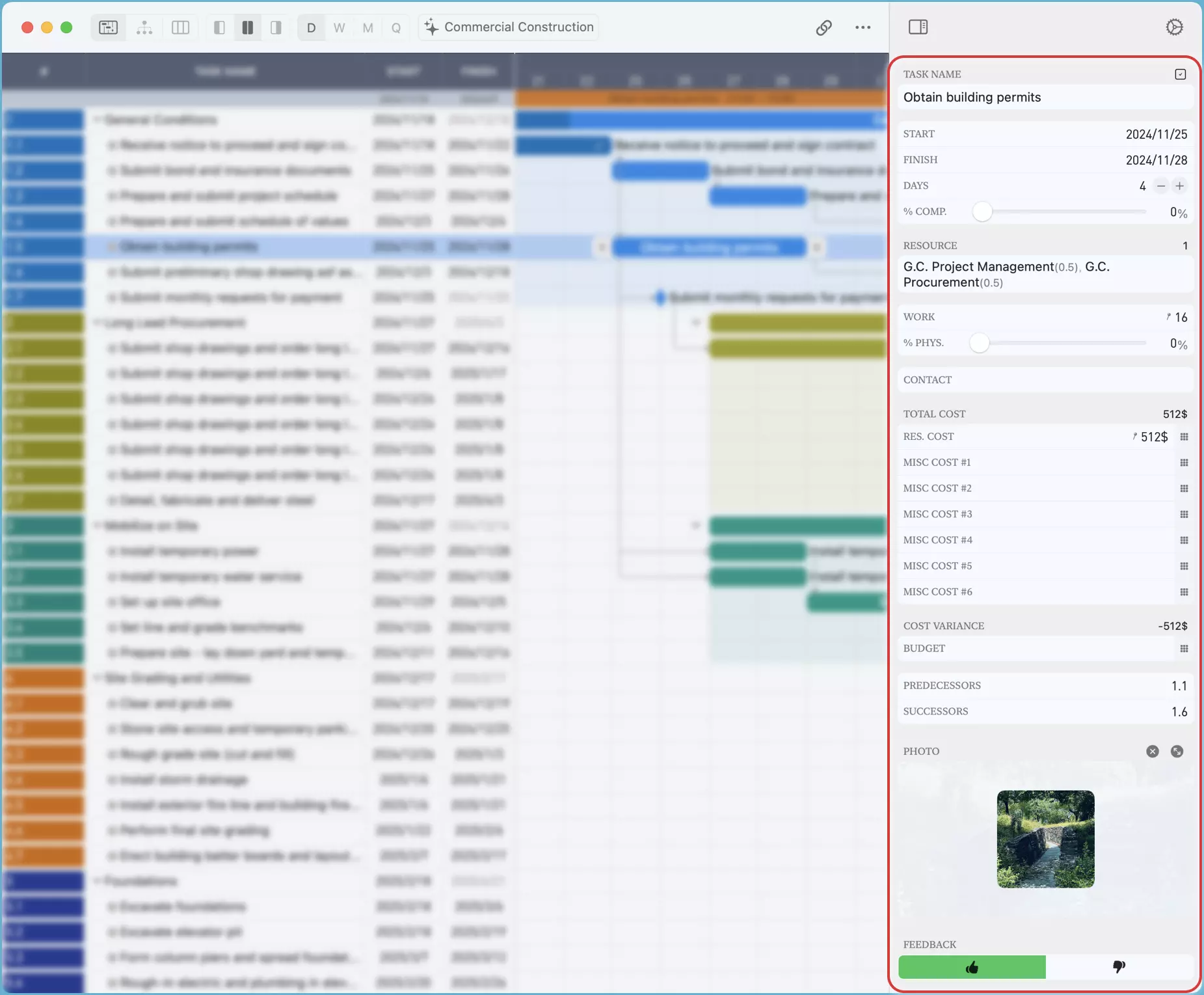
-
Selecteer een Taak:
Kies een taak uit de Tabelweergave, Gantt-diagram, Boomweergave of Kolomweergave [[memory:2187112]].
-
Inspecteer Velden:
De Inspector toont alle zichtbare velden voor de geselecteerde taak.
-
Waarden Bewerken:
Blader en wijzig de waarden van elk veld rechtstreeks in de Inspector.
De Inspector biedt een gecentraliseerde en intuïtieve interface om individuele taakgegevens te beheren, wat u tijd en moeite bespaart.
Veldbewerkingen
Veldbewerkingen zijn eenvoudig en intuïtief. Klik op een veld om de bijbehorende waarde te bewerken. De volgende lijst behandelt de basisprincipes en speciale overwegingen voor verschillende veldtypen.
Contextmenu Veldtitel
Klik met de rechtermuisknop (Ctrl + Klik) op de titel van elk veld op Mac, of druk lang op de titel van elk veld op andere platforms, om het contextmenu te tonen.
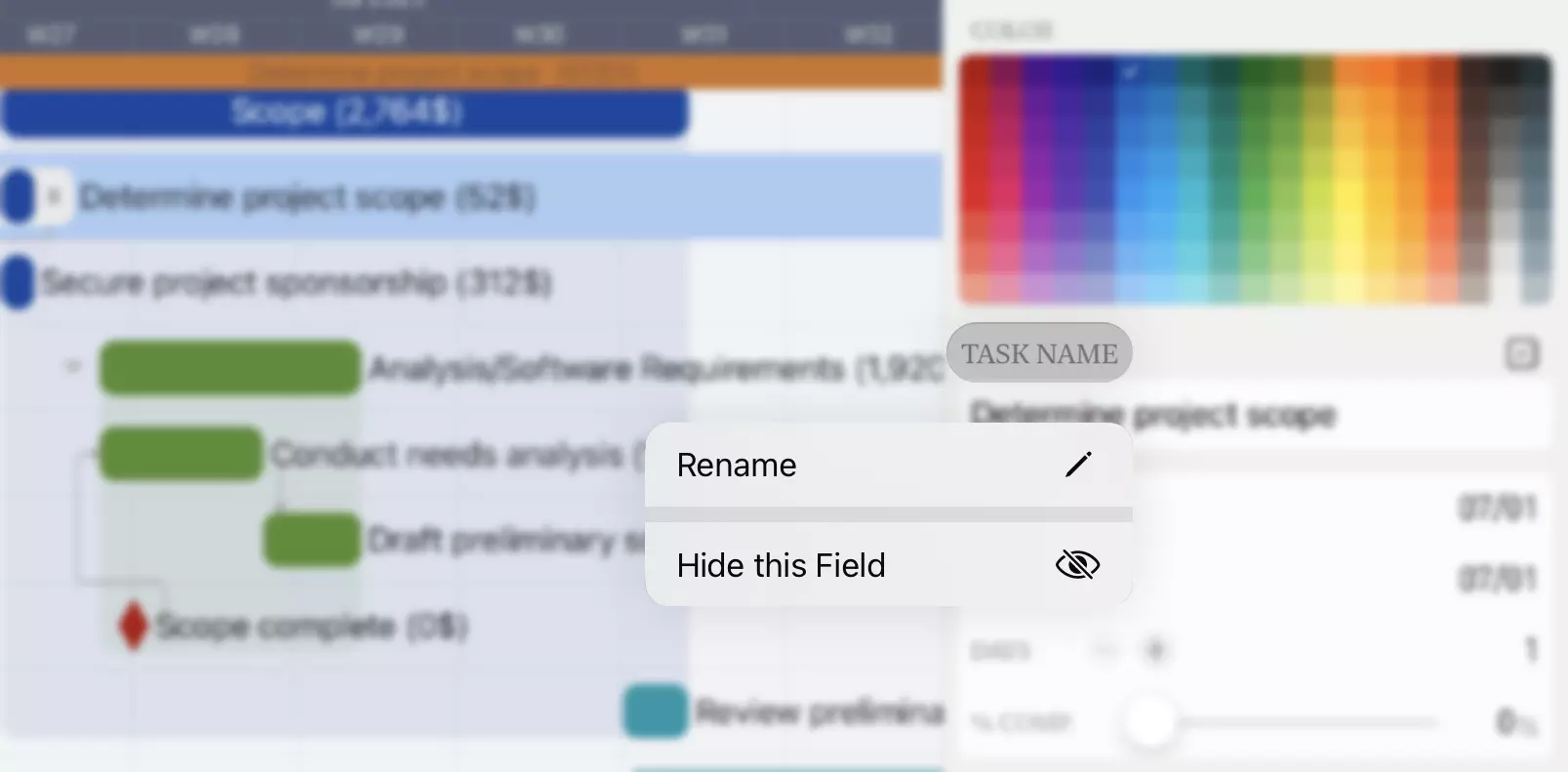
- Hernoemen: Hernoem de titel van het veld
- Verberg dit Veld: Verberg het veld rechtstreeks vanuit de Inspector
Start- en Eindvelden
U kunt de weergavestijl van het datumveld schakelen tussen "Compacte Stijl" en "Grafische Stijl" via het contextmenu van de titel.
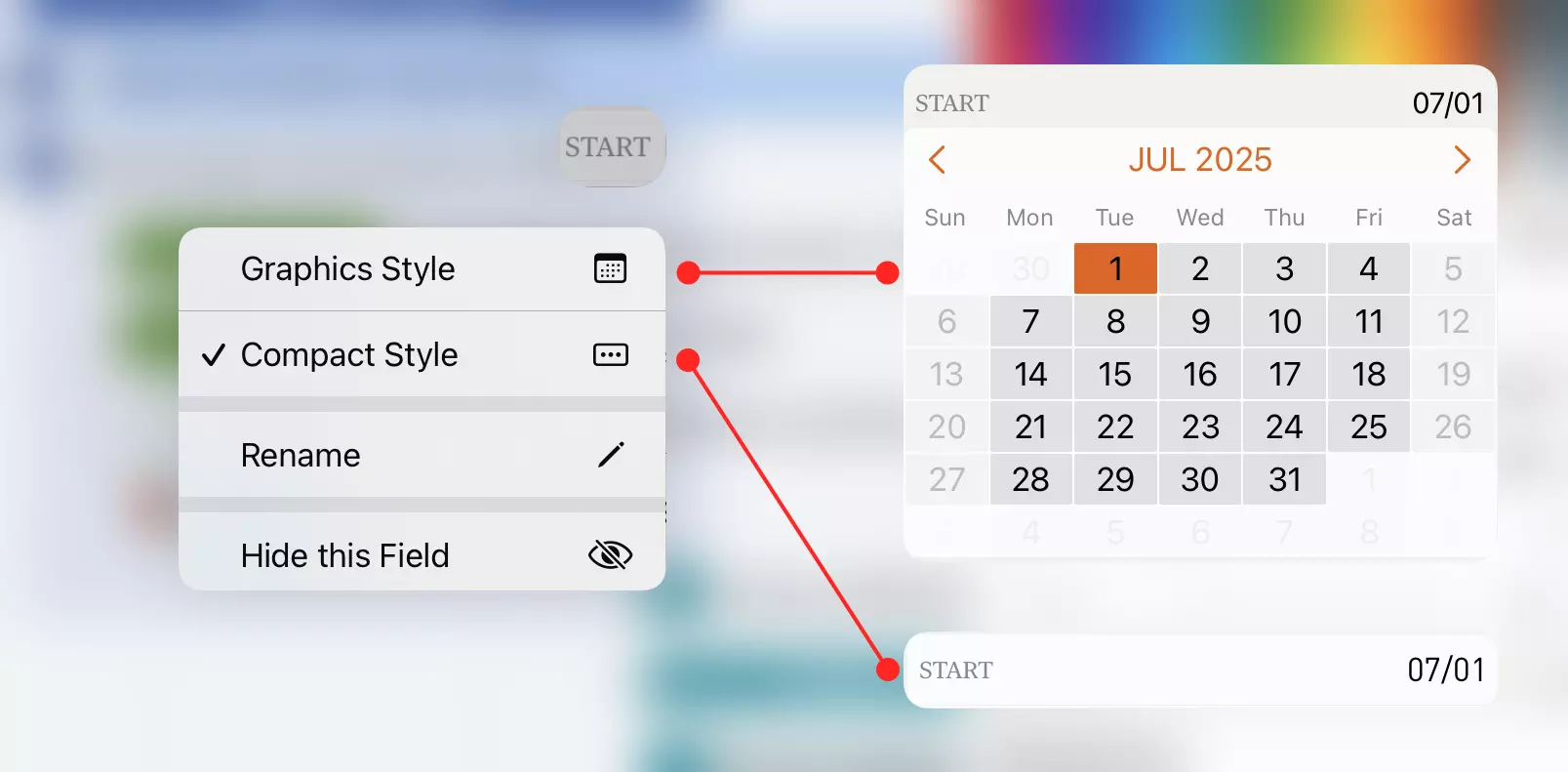
Dagenveld
Tik op het veld om te wijzigen door invoer of selectie, of tik op de "+" en "-" iconen om de werkdagwaarde direct te verhogen en te verlagen.
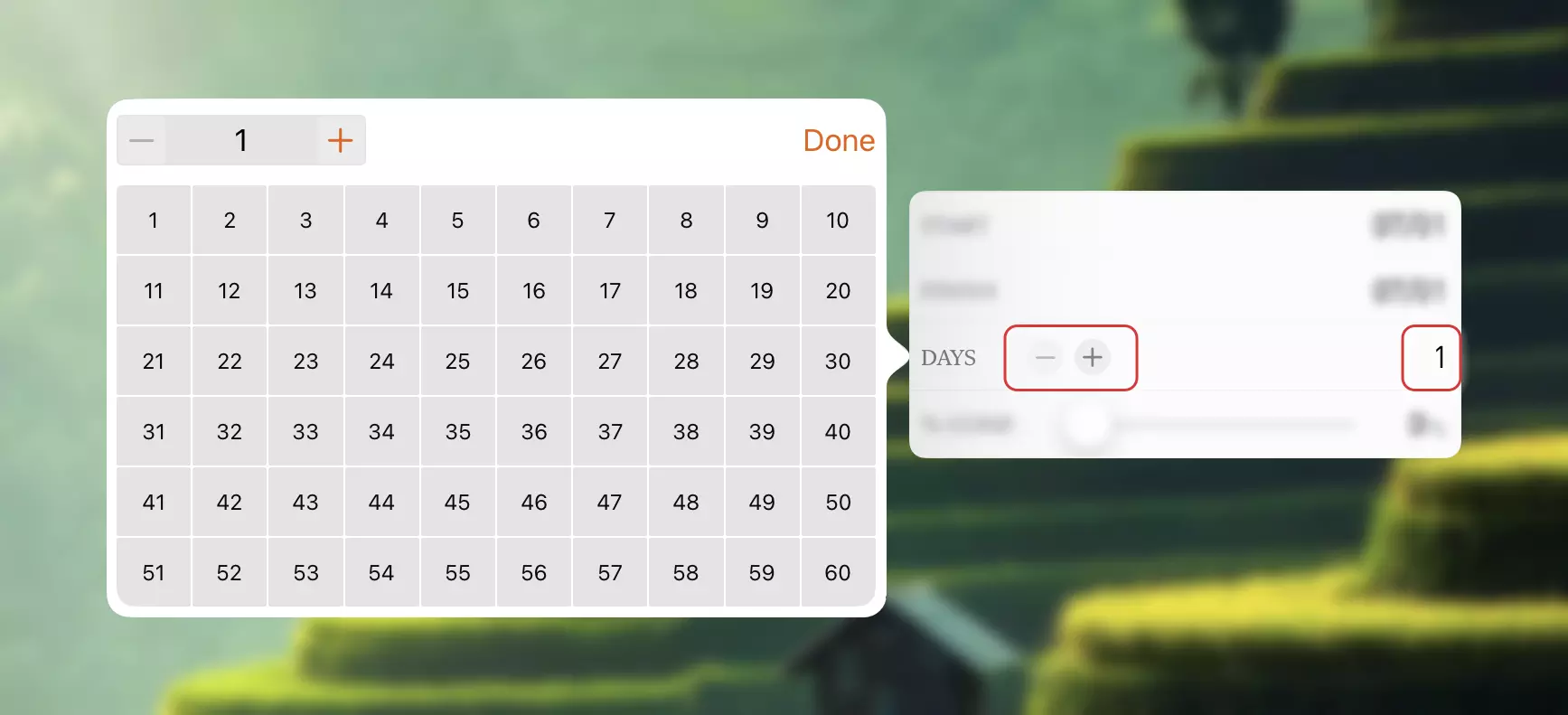
Percentagevelden
Op de velden % Voltooid en % Fys. voltooid kunt u direct de schuifregelaar slepen om de waarde te wijzigen, of op de waarde tikken om er een te selecteren uit de popover.
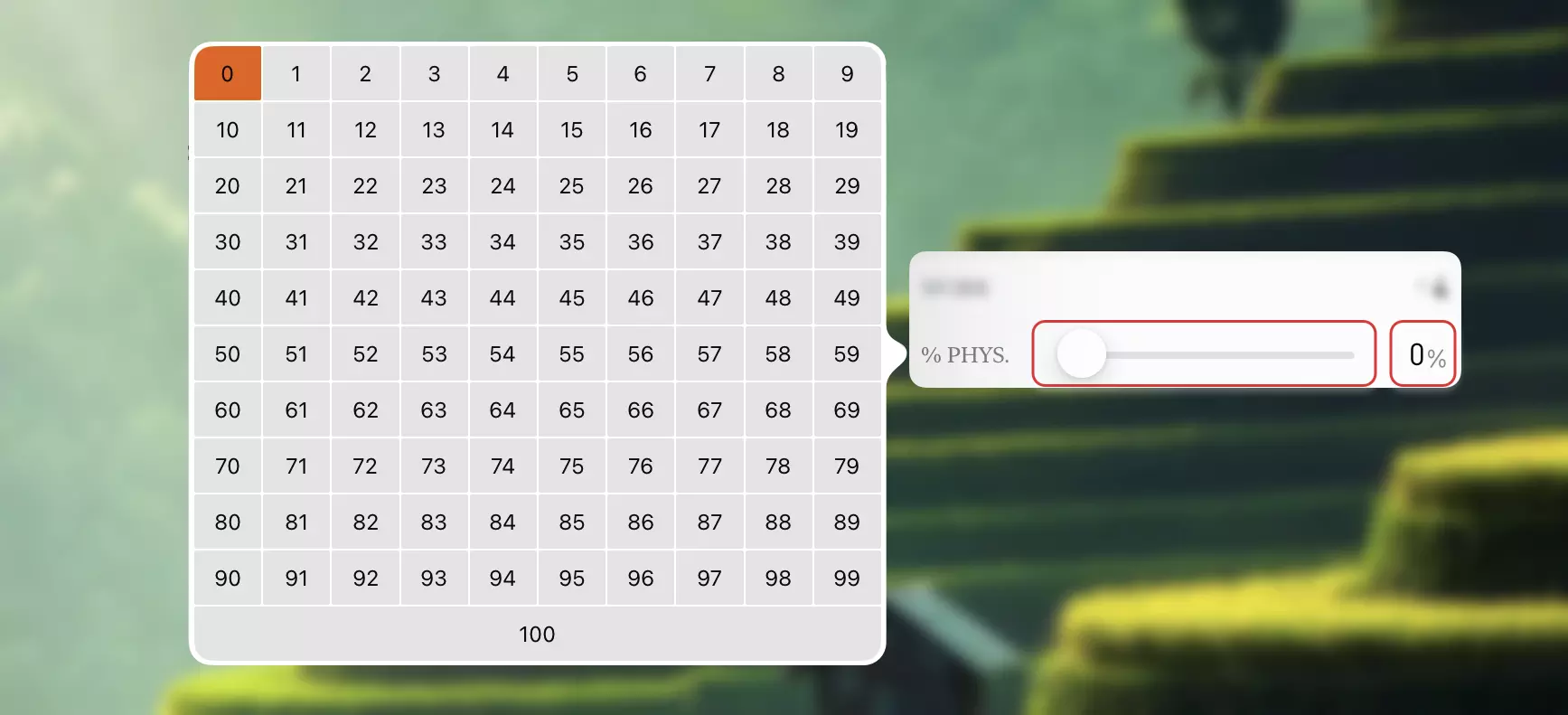
Fotoveld
Tik op het veld om een foto uit Foto's te kiezen. Op Mac kunt u een afbeelding van een webpagina, een bestand of een andere app naar het fotoveld slepen om de foto te wijzigen.
Wanneer een foto aan de geselecteerde taak is toegewezen, verschijnen er twee knoppen rechtsboven in het veld:
- Reset: Verwijder de foto en maak het veld leeg
- Voorbeeld: Toon de foto in een grotere weergave voor betere zichtbaarheid
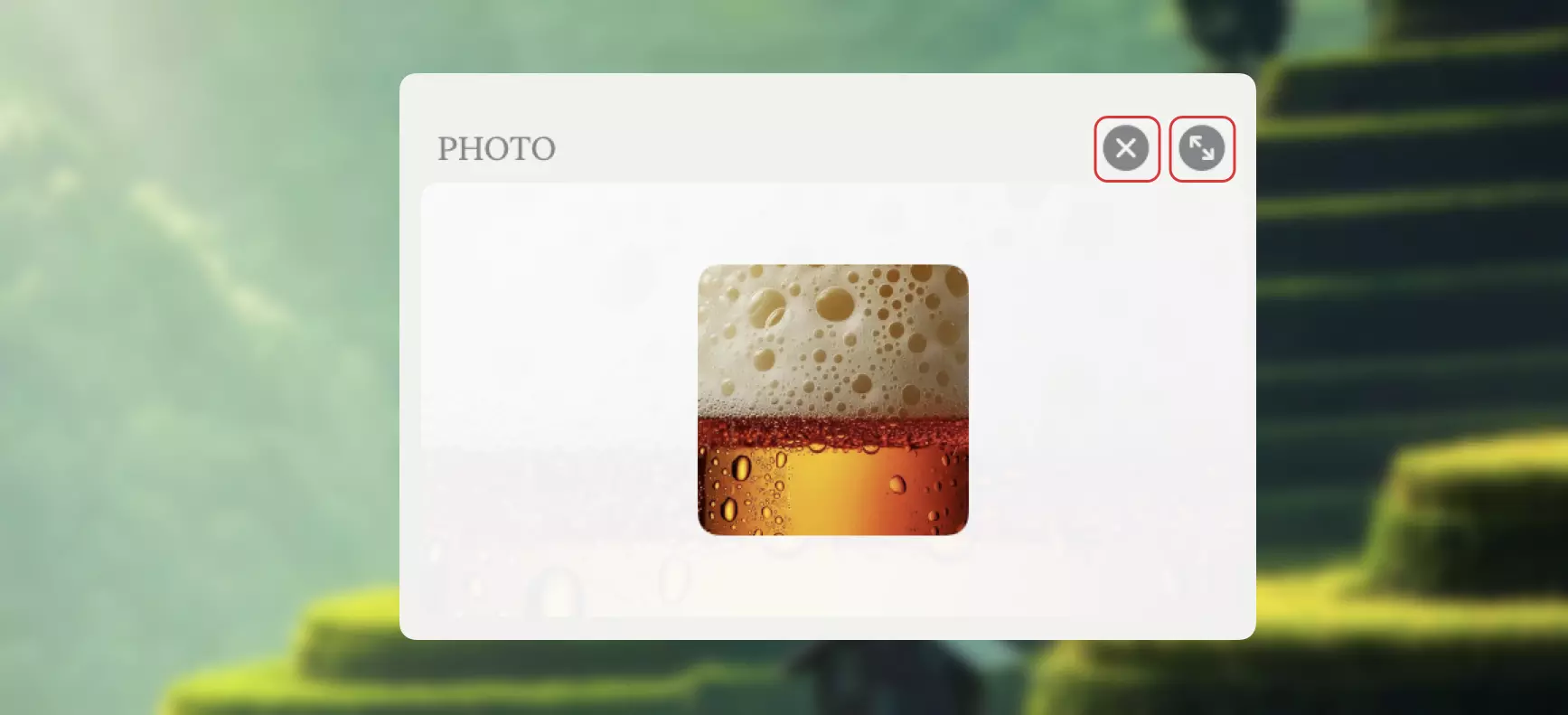
URL-velden
Enkele Regel Tekstvelden
Meerregelige Tekstvelden
Kleurveld
Tik om een kleur te kiezen voor de geselecteerde taak. Als de taak een groepstaak is, staat er een icoon rechtsboven in het veld—u kunt erop tikken om de kleur toe te passen op al zijn kinderen op alle niveaus.
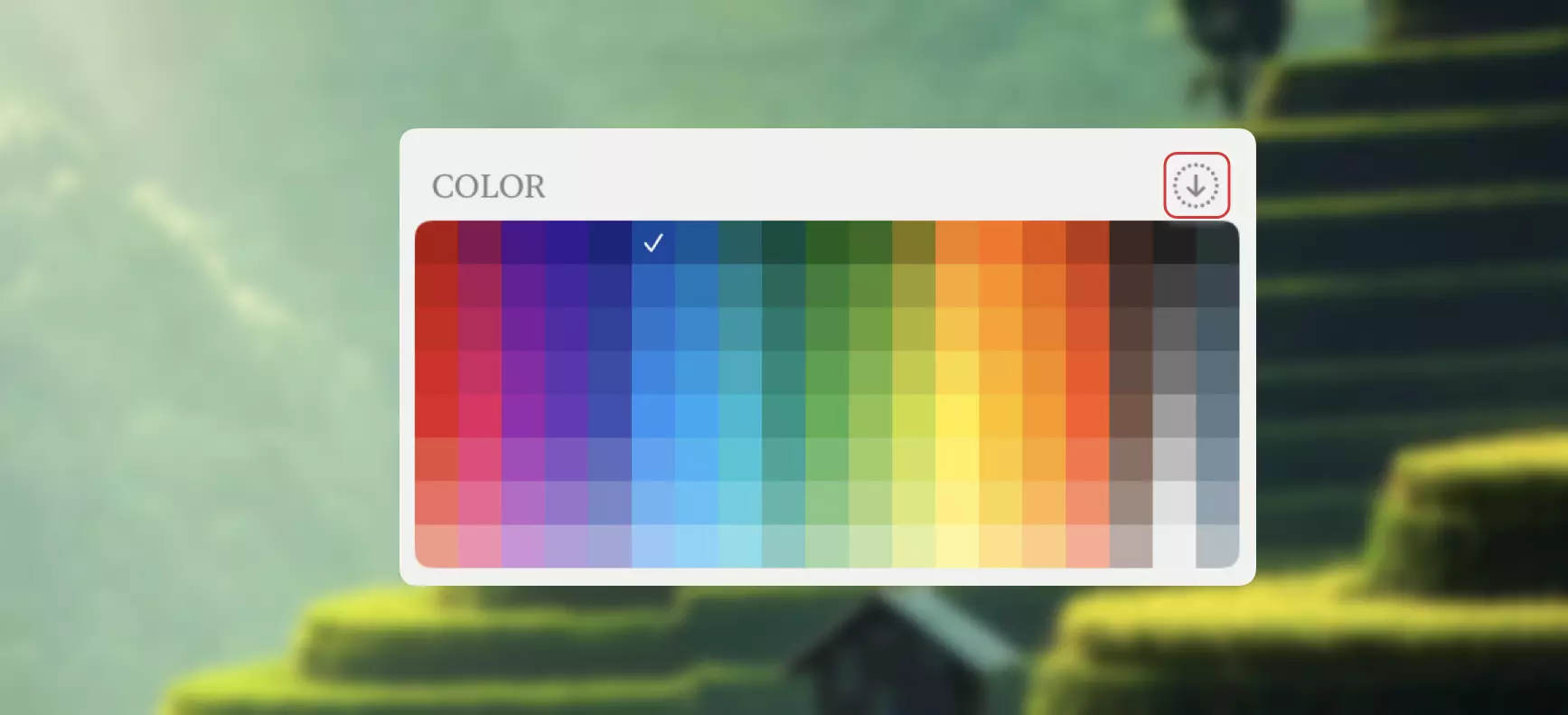
Tips
Zichtbaarheid van Velden Aanpassen
U kunt aanpassen welke velden zichtbaar zijn in de Inspector via uw projectinstellingen. Hiermee kunt u de velden selecteren die in uw project worden gebruikt en hun zichtbaarheid aanpassen in zowel de Tabelweergave als de Inspector-weergaven.